Η ευκρίνεια της εικόνας στις σύγχρονες οθόνες εξαρτάται από τοδιαφορά μεταξύ της φωτεινότητας και του λόγου αντίθεσης. Όσο πιο μακριά είναι αυτά τα δύο, τόσο καλύτερα θα φαίνεται η εικόνα ή το βίντεό σας. Σίγουρα, η διατήρηση της φωτεινότητας της LCD σας σε υψηλά επίπεδα κατά τη διάρκεια των συνεδριών παιχνιδιού ή κατά την παρακολούθηση μιας ταινίας έχει νόημα, καθώς η εικόνα γίνεται πιο ζωντανή και φωτεινή. Αλλά όταν χρησιμοποιείτε τον υπολογιστή σας τη νύχτα με τα φώτα σβηστά, δεν φαίνεται η οθόνη λίγο πολύ φωτεινή; Βάζει πίεση στα μάτια σας, και στη χειρότερη περίπτωση, μπορεί επίσης να βλάψει την όρασή σας. Επιπλέον, όταν περιηγείστε στον Ιστό ή γράφετε κάτι στο MS Word ή γράφετε ένα σημαντικό μήνυμα ηλεκτρονικού ταχυδρομείου στο αφεντικό σας, δεν θέλετε να διατηρήσετε το επίπεδο φωτεινότητας στο έπακρο. Είτε το γνωρίζετε είτε όχι, περισσότερη φωτεινότητα συμπιέζει επίσης περισσότερη ηλεκτρική ενέργεια, επομένως μεγάλοι λογαριασμοί πρέπει να πληρωθούν στο τέλος του μήνα. Ωστόσο, μπορείτε να αλλάξετε το επίπεδο φωτεινότητας μέσα από το OSD της οθόνης LCD, με iBrightness, ένα εργαλείο ελέγχου φωτεινότητας για Windows, θα θέλατεδιατηρήστε την ισχύ της οθόνης και τα στοιχεία ελέγχου φωτεινότητας στα δάχτυλά σας. Ενώ μπορείτε να αλλάξετε τη φωτεινότητα της οθόνης από τις εγγενείς επιλογές εμφάνισης που διατίθενται στον Πίνακα Ελέγχου, το iBrightness σάς παρέχει μια ενοποιημένη διεπαφή για να αλλάξετε τη φωτεινότητα. Επιπλέον, επιτρέπει επίσης την απενεργοποίηση της οθόνης και την ενεργοποίηση της προφύλαξης οθόνης επιφάνειας εργασίας. Περισσότερες λεπτομέρειες μετά το διάλειμμα.
Δεν υπάρχουν πολλά να μιλήσουμε για τη διεπαφή, όπωςη εφαρμογή έχει αρκετά δίκαιη έλλειψη εδώ. Μετά την εγκατάσταση, η εφαρμογή τρέχει αθόρυβα στο δίσκο συστήματος, χωρίς να ενοχλεί το ό, τι κάνετε. Το δεξί κλικ παρέχει πρόσβαση στο μενού περιβάλλοντος που περιέχει iBrightness (για να αλλάξετε τη φωτεινότητα), Απενεργοποίηση οθόνης, Προφύλαξη οθόνης, Αλλαγή Προφύλαξης οθόνης και Αυτόματη εκκίνηση επιλογές.

Για να αλλάξετε τη φωτεινότητα της οθόνης, το μόνο που πρέπει να κάνετεκάντε κλικ στο εικονίδιο του αδέσποτου συστήματος για πρόσβαση στην κονσόλα iBrightness. Μετακινήστε το ρυθμιστικό αριστερά και δεξιά για να μειώσετε ή να αυξήσετε τη φωτεινότητα, αντίστοιχα. Αξίζει να σημειωθεί εδώ ότι η αυξητική διαφορά που παρέχει είναι αρκετά αισθητή. Μπορείτε να διατηρήσετε τη φωτεινότητα μεταξύ 0 και 100 τοις εκατό. Αυτή η μικρή κονσόλα σάς δίνει επίσης άμεση πρόσβαση στο Screen Saver.
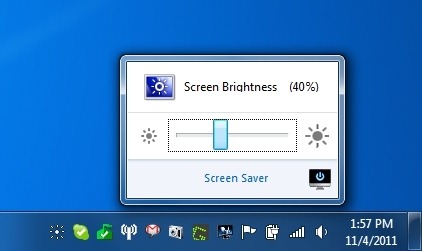
Όπως αναφέρθηκε προηγουμένως, εκτός από το ότι μπορείτε να αλλάξετε τη φωτεινότητα της οθόνης, το iBrightness παρέχει επίσης επιλογές για απενεργοποίηση της οθόνης, ενεργοποίηση της προφύλαξης οθόνης και αλλαγή της προφύλαξης οθόνης. Επιλέγω Αυτόματη εκκίνηση εάν θέλετε να εκτελείται η εφαρμογή στα Windows. Το iBrightness λειτουργεί σε Windows Vista και Windows 7. Οι δοκιμές πραγματοποιήθηκαν στα Windows 7.
Λήψη iBrightness













Σχόλια